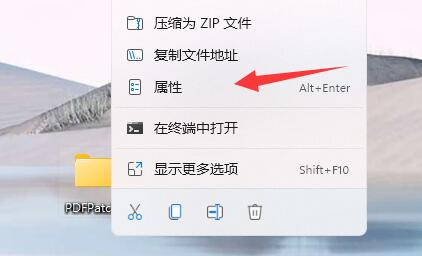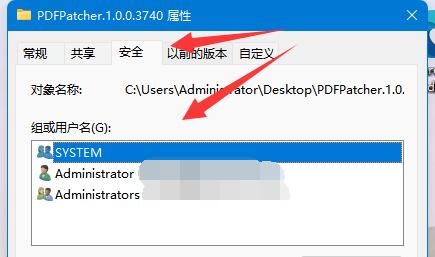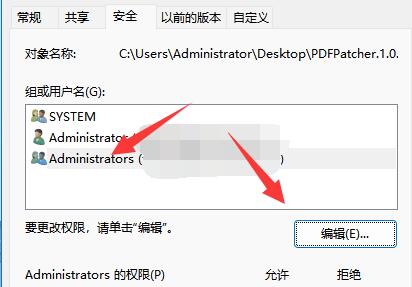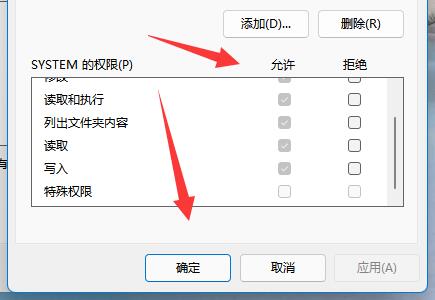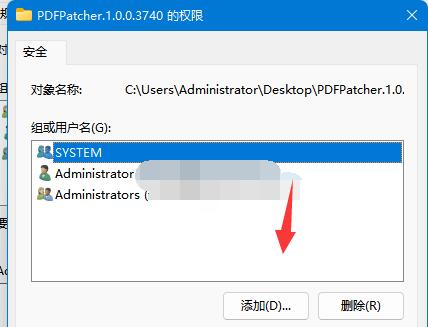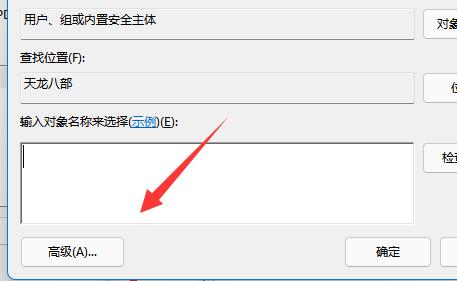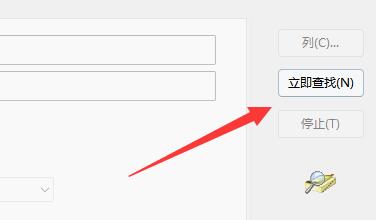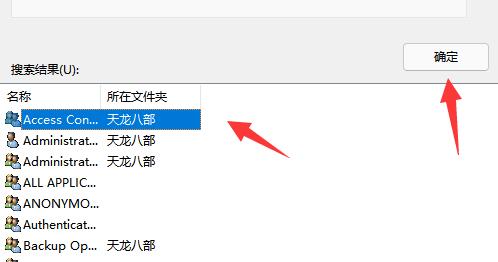Win11文件夹访问被拒绝怎么办?近期有用户想要对电脑内的文件进行移动、删除等操作时,遇到了系统提示文件夹访问被拒绝的情况,这是怎么回事呢?这很有可能是权限不够,对此我们可以试着赋予管理员权限即可。
解决方法如下:
1、首先右键被拒绝的文件夹,打开“属性”。
2、接着进入“安全”,观察下面有没有正在使用的用户。
3、如果有的话,就选中用户,点击“编辑”。
4、然后勾选所有权限为“允许”即可。
5、如果没有用户,我们就点击“添加”。
6、再点击左下角“高级”。
7、随后点击右边的“立即查找”选项。
8、最后将我们的用户“确定”添加进来再添加权限即可。

 时间 2023-01-05 10:35:04
时间 2023-01-05 10:35:04 作者 admin
作者 admin 来源
来源